WSL2 का उपयोग करके विंडोज़ पर NVIDIA GPU (CUDA) के साथ पोलर का उपयोग करना
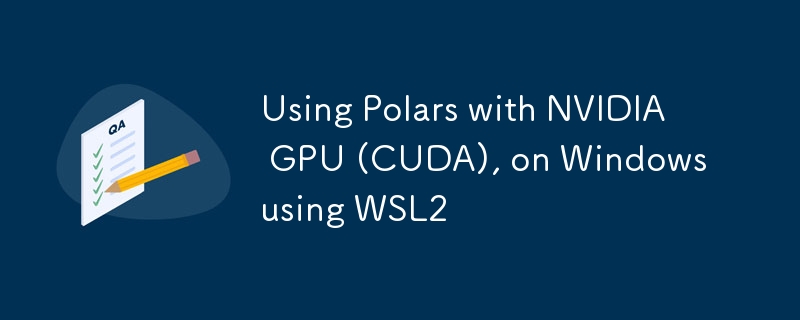
सबसे पहले और सबसे महत्वपूर्ण बात, मुझे बताएं कि क्या मुझसे कुछ छूट गया है, या कुछ गलत हो गया है, या यदि आपके कोई प्रश्न हैं
कदम
डब्लूएसएल2
- विंडो स्टोर के माध्यम से कोई भी लिनक्स वितरण स्थापित करें (उदाहरण के लिए उबंटू 22.04)
- इसे बूट करें, और एक उपयोगकर्ता बनाएं
- इस कमांड को कमांड प्रॉम्प्ट या पॉवरशेल (अपने विंडोज डिवाइस पर) में चलाकर WSL संस्करण 2 को डिफ़ॉल्ट के रूप में सेट करें।
wsl --set-default-version 2
WSL2 के अंदर एक आभासी वातावरण बनाना
1. इन आदेशों को चलाकर WSL2 इंस्टेंस पर Python स्थापित करें
sudo apt update sudo apt install python3 python3-pip python3-venv
2. नया आभासी वातावरण बनाएँ
python3 -m venv# examples python3 -m venv myenv # or python3 -m venv gpu-env
आप इस वर्चुअल वातावरण को रूट फ़ोल्डर में बना सकते हैं। इसके बाद आप बस रूट फ़ोल्डर में नए फ़ोल्डर बना सकते हैं, और वे सभी उस वर्चुअल वातावरण का उपयोग करेंगे। इस तरह आपको हर बार एक नया आभासी वातावरण बनाने की आवश्यकता नहीं है। (इंस्टॉलेशन का समय बहुत लंबा है, और आप शायद हर बार ऐसा नहीं करना चाहेंगे)
3. आभासी वातावरण सक्रिय करें
source/bin/activate # examples source myenv/bin/activate # or source gpu-env/bin/activate
यदि आपने वर्चुअल वातावरण को सफलतापूर्वक सक्रिय कर दिया है, तो आपको प्रत्येक पंक्ति से पहले टर्मिनल के बाईं ओर (
) देखना चाहिए फिर आप निष्क्रिय टाइप करके इसे निष्क्रिय कर सकते हैं, लेकिन अभी इसे ट्यूटोरियल के लिए सक्रिय रखें
आभासी वातावरण में पिप पैकेज स्थापित करना
pip install polars[gpu] pandas numpy tensorflow[and-cuda]
नोट: पिप-इंस्टॉल कमांड चलाने में सक्षम होने के लिए आपको एक सक्रिय वर्चुअल वातावरण के अंदर रहना होगा। अन्यथा, आपको वर्चुअल वातावरण बनाने के लिए कहने में एक त्रुटि मिलेगी
वीएस कोड में आभासी वातावरण का उपयोग करना
आप कोड टाइप करके वीएस कोड खोल सकते हैं। टर्मिनल में. यह WSL इंस्टेंस पर VS कोड इंस्टॉलेशन को इंस्टॉल और खोलेगा। इस इंस्टॉलेशन में आपके विंडोज़ इंस्टॉलेशन पर मौजूद सभी एक्सटेंशन नहीं हैं (उदाहरण के लिए Python, GitHub Copilot, Jupyter)। आप (करना होगा) उन्हें वीएस कोड में एक्सटेंशन टैब के माध्यम से फिर से इंस्टॉल कर सकते हैं।
दुभाषिया का चयन करते समय, संस्करण संख्या वाले पायथन संस्करण के बजाय
- ✅ gpu-env (पायथन 3.11.2)
- ❌ पायथन 3.11.2 /बिन/पायथन3
- ❌ पायथन 3.11.2 /usr/bin/python3
-
 कठिन या नरम विलोपन? डेटाबेस में भौतिक या तार्किक विलोपन का उपयोग कब करें] प्रत्येक विधि के फायदे और निहितार्थ को समझना प्रभावी डेटा प्रबंधन के लिए महत्वपूर्ण है। यह दृष्टिकोण कई फायदे प्रदान करता है: इतिहास को संरक्षि...प्रोग्रामिंग 2025-04-15 को पोस्ट किया गया
कठिन या नरम विलोपन? डेटाबेस में भौतिक या तार्किक विलोपन का उपयोग कब करें] प्रत्येक विधि के फायदे और निहितार्थ को समझना प्रभावी डेटा प्रबंधन के लिए महत्वपूर्ण है। यह दृष्टिकोण कई फायदे प्रदान करता है: इतिहास को संरक्षि...प्रोग्रामिंग 2025-04-15 को पोस्ट किया गया -
 सीएसएस में अज्ञात आकार के साथ एक डिव को कैसे लंबवत रूप से केंद्र में रखा जाए?] यहाँ एक समाधान है जो इस मुद्दे से निपटता है: css समाधान स्थिति: रिश्तेदार; प्रदर्शन: ब्लॉक; शीर्ष: 50%; मार्जिन -टॉप: -1000px; ऊंचा...प्रोग्रामिंग 2025-04-15 को पोस्ट किया गया
सीएसएस में अज्ञात आकार के साथ एक डिव को कैसे लंबवत रूप से केंद्र में रखा जाए?] यहाँ एक समाधान है जो इस मुद्दे से निपटता है: css समाधान स्थिति: रिश्तेदार; प्रदर्शन: ब्लॉक; शीर्ष: 50%; मार्जिन -टॉप: -1000px; ऊंचा...प्रोग्रामिंग 2025-04-15 को पोस्ट किया गया -
 Visual Studio 2012 में DataSource संवाद में MySQL डेटाबेस कैसे जोड़ें?] यह लेख इस मुद्दे को संबोधित करता है और एक समाधान प्रदान करता है। इसे हल करने के लिए, यह समझना महत्वपूर्ण है कि MySQL के लिए आधिकारिक विजुअल स्टूडियो...प्रोग्रामिंग 2025-04-15 को पोस्ट किया गया
Visual Studio 2012 में DataSource संवाद में MySQL डेटाबेस कैसे जोड़ें?] यह लेख इस मुद्दे को संबोधित करता है और एक समाधान प्रदान करता है। इसे हल करने के लिए, यह समझना महत्वपूर्ण है कि MySQL के लिए आधिकारिक विजुअल स्टूडियो...प्रोग्रामिंग 2025-04-15 को पोस्ट किया गया -
 मैं PHP में यूनिकोड स्ट्रिंग्स से URL के अनुकूल स्लग कैसे कुशलता से उत्पन्न कर सकता हूं?] यह लेख स्लगों को कुशलता से उत्पन्न करने के लिए एक संक्षिप्त समाधान प्रस्तुत करता है, विशेष वर्णों और गैर-एएससीआईआई वर्णों को URL- अनुकूल स्वरूपों मे...प्रोग्रामिंग 2025-04-15 को पोस्ट किया गया
मैं PHP में यूनिकोड स्ट्रिंग्स से URL के अनुकूल स्लग कैसे कुशलता से उत्पन्न कर सकता हूं?] यह लेख स्लगों को कुशलता से उत्पन्न करने के लिए एक संक्षिप्त समाधान प्रस्तुत करता है, विशेष वर्णों और गैर-एएससीआईआई वर्णों को URL- अनुकूल स्वरूपों मे...प्रोग्रामिंग 2025-04-15 को पोस्ट किया गया -
 मैं PHP का उपयोग करके XML फ़ाइलों से विशेषता मानों को कैसे प्राप्त कर सकता हूं?] एक XML फ़ाइल के साथ काम करते समय, जिसमें प्रदान किए गए उदाहरण की विशेषताएं होती हैं: 1 स्टंप किया गया। इसे हल करने के लिए, PHP सिंप्लेक्...प्रोग्रामिंग 2025-04-15 को पोस्ट किया गया
मैं PHP का उपयोग करके XML फ़ाइलों से विशेषता मानों को कैसे प्राप्त कर सकता हूं?] एक XML फ़ाइल के साथ काम करते समय, जिसमें प्रदान किए गए उदाहरण की विशेषताएं होती हैं: 1 स्टंप किया गया। इसे हल करने के लिए, PHP सिंप्लेक्...प्रोग्रामिंग 2025-04-15 को पोस्ट किया गया -
 VSCode Debug मोड में GO वेरिएबल वैल्यू का विस्तार करने की विधि] यह समस्या तब उत्पन्न होती है जब चर मान VSCode की डिफ़ॉल्ट डिस्प्ले सीमा से अधिक हो जाता है। अपनी सेटिंग्स पर नेविगेट करें। JSON फ़ाइल। "Go.delv...प्रोग्रामिंग 2025-04-15 को पोस्ट किया गया
VSCode Debug मोड में GO वेरिएबल वैल्यू का विस्तार करने की विधि] यह समस्या तब उत्पन्न होती है जब चर मान VSCode की डिफ़ॉल्ट डिस्प्ले सीमा से अधिक हो जाता है। अपनी सेटिंग्स पर नेविगेट करें। JSON फ़ाइल। "Go.delv...प्रोग्रामिंग 2025-04-15 को पोस्ट किया गया -
 मुझे MySQL त्रुटि #1089 क्यों मिल रही है: गलत उपसर्ग कुंजी?] आइए इस त्रुटि और इसके रिज़ॉल्यूशन की बारीकियों में तल्लीन करें। उपसर्ग कुंजियों को स्ट्रिंग कॉलम की एक विशिष्ट उपसर्ग लंबाई को अनुक्रमित करने के लिए...प्रोग्रामिंग 2025-04-15 को पोस्ट किया गया
मुझे MySQL त्रुटि #1089 क्यों मिल रही है: गलत उपसर्ग कुंजी?] आइए इस त्रुटि और इसके रिज़ॉल्यूशन की बारीकियों में तल्लीन करें। उपसर्ग कुंजियों को स्ट्रिंग कॉलम की एक विशिष्ट उपसर्ग लंबाई को अनुक्रमित करने के लिए...प्रोग्रामिंग 2025-04-15 को पोस्ट किया गया -
 गुमनाम जावास्क्रिप्ट इवेंट हैंडलर को साफ -सुथरा कैसे निकालें?] तत्व? तत्व। जब तक हैंडलर का संदर्भ निर्माण में संग्रहीत नहीं किया गया था, तब तक एक गुमनाम इवेंट हैंडलर को साफ करने का कोई तरीका नहीं है। यह आवश्...प्रोग्रामिंग 2025-04-15 को पोस्ट किया गया
गुमनाम जावास्क्रिप्ट इवेंट हैंडलर को साफ -सुथरा कैसे निकालें?] तत्व? तत्व। जब तक हैंडलर का संदर्भ निर्माण में संग्रहीत नहीं किया गया था, तब तक एक गुमनाम इवेंट हैंडलर को साफ करने का कोई तरीका नहीं है। यह आवश्...प्रोग्रामिंग 2025-04-15 को पोस्ट किया गया -
 पायथन प्रिंटआउट में लाइन ब्रेक और रिक्त स्थान को कैसे नियंत्रित करें?] यह अक्सर कई वस्तुओं को प्रिंट करते समय लाइन ब्रेक और रिक्त स्थान को नियंत्रित करने की आवश्यकता बनाता है। इस तरह के पात्रों को कैसे दबाया जाए, यह समझ...प्रोग्रामिंग 2025-04-15 को पोस्ट किया गया
पायथन प्रिंटआउट में लाइन ब्रेक और रिक्त स्थान को कैसे नियंत्रित करें?] यह अक्सर कई वस्तुओं को प्रिंट करते समय लाइन ब्रेक और रिक्त स्थान को नियंत्रित करने की आवश्यकता बनाता है। इस तरह के पात्रों को कैसे दबाया जाए, यह समझ...प्रोग्रामिंग 2025-04-15 को पोस्ट किया गया -
 क्या कॉमा ऑपरेटर अधिभार कोड पठनीयता और रखरखाव में सुधार कर सकता है?] हालांकि यह मुख्य रूप से अनुक्रम बिंदु जोड़तोड़ के लिए उपयोग किया जाता है, यह व्यावहारिक अनुप्रयोग भी प्रस्तुत करता है। उदाहरण के लिए, निम्न कोड स्नि...प्रोग्रामिंग 2025-04-15 को पोस्ट किया गया
क्या कॉमा ऑपरेटर अधिभार कोड पठनीयता और रखरखाव में सुधार कर सकता है?] हालांकि यह मुख्य रूप से अनुक्रम बिंदु जोड़तोड़ के लिए उपयोग किया जाता है, यह व्यावहारिक अनुप्रयोग भी प्रस्तुत करता है। उदाहरण के लिए, निम्न कोड स्नि...प्रोग्रामिंग 2025-04-15 को पोस्ट किया गया -
 गो लैंग्वेज कचरा संग्रह में कटा हुआ मेमोरी से कैसे निपटें?] स्लाइस के साथ काम करते समय, संभावित मेमोरी लीक से बचने के लिए कचरा संग्रह व्यवहार को समझना महत्वपूर्ण होता है। r: = (*q) [0] *क्यू = (*क्यू)...प्रोग्रामिंग 2025-04-15 को पोस्ट किया गया
गो लैंग्वेज कचरा संग्रह में कटा हुआ मेमोरी से कैसे निपटें?] स्लाइस के साथ काम करते समय, संभावित मेमोरी लीक से बचने के लिए कचरा संग्रह व्यवहार को समझना महत्वपूर्ण होता है। r: = (*q) [0] *क्यू = (*क्यू)...प्रोग्रामिंग 2025-04-15 को पोस्ट किया गया -
 विभिन्न दिखावे का बनाम कोड ब्राउज़र संस्करण] हालांकि, इसकी वेब-आधारित पहुंच तेजी से विस्तार कर रही है, जिससे यह वेब विकास की दुनिया में एक महत्वपूर्ण विकास है, जहां बनाम कोड सर्वोच्च है। यह...प्रोग्रामिंग 2025-04-15 को पोस्ट किया गया
विभिन्न दिखावे का बनाम कोड ब्राउज़र संस्करण] हालांकि, इसकी वेब-आधारित पहुंच तेजी से विस्तार कर रही है, जिससे यह वेब विकास की दुनिया में एक महत्वपूर्ण विकास है, जहां बनाम कोड सर्वोच्च है। यह...प्रोग्रामिंग 2025-04-15 को पोस्ट किया गया -
 Ubuntu/linux पर mysql-python स्थापित करते समय \ "mysql_config को कैसे नहीं मिला \" त्रुटि नहीं मिली?] यह त्रुटि एक लापता MySQL विकास पुस्तकालय के कारण उत्पन्न होती है। निम्नलिखित कमांड का उपयोग करके पायथन-mysqldb स्थापित करें: sudo apt-get python-...प्रोग्रामिंग 2025-04-15 को पोस्ट किया गया
Ubuntu/linux पर mysql-python स्थापित करते समय \ "mysql_config को कैसे नहीं मिला \" त्रुटि नहीं मिली?] यह त्रुटि एक लापता MySQL विकास पुस्तकालय के कारण उत्पन्न होती है। निम्नलिखित कमांड का उपयोग करके पायथन-mysqldb स्थापित करें: sudo apt-get python-...प्रोग्रामिंग 2025-04-15 को पोस्ट किया गया -
 C#में इंडेंटेशन के लिए स्ट्रिंग वर्णों को कुशलता से कैसे दोहराएं?] कंस्ट्रक्टर यदि आप केवल एक ही वर्ण को दोहराने का इरादा रखते हैं, स्ट्रिंग ('-', 5); यह स्ट्रिंग को वापस कर देगा "-----"। स्ट्...प्रोग्रामिंग 2025-04-15 को पोस्ट किया गया
C#में इंडेंटेशन के लिए स्ट्रिंग वर्णों को कुशलता से कैसे दोहराएं?] कंस्ट्रक्टर यदि आप केवल एक ही वर्ण को दोहराने का इरादा रखते हैं, स्ट्रिंग ('-', 5); यह स्ट्रिंग को वापस कर देगा "-----"। स्ट्...प्रोग्रामिंग 2025-04-15 को पोस्ट किया गया -
 \ "जबकि (1) बनाम के लिए (;;): क्या संकलक अनुकूलन प्रदर्शन अंतर को समाप्त करता है?] लूप? संकलक: perl: दोनों जबकि (1) और (;; 1 दर्ज करें -> 2 2 नेक्स्टस्टेट (मुख्य 2 -e: 1) v -> 3 9 लेवेलूप वीके/2 -> ए 3 9 4 नेक्स्टस्टेट ...प्रोग्रामिंग 2025-04-15 को पोस्ट किया गया
\ "जबकि (1) बनाम के लिए (;;): क्या संकलक अनुकूलन प्रदर्शन अंतर को समाप्त करता है?] लूप? संकलक: perl: दोनों जबकि (1) और (;; 1 दर्ज करें -> 2 2 नेक्स्टस्टेट (मुख्य 2 -e: 1) v -> 3 9 लेवेलूप वीके/2 -> ए 3 9 4 नेक्स्टस्टेट ...प्रोग्रामिंग 2025-04-15 को पोस्ट किया गया
चीनी भाषा का अध्ययन करें
- 1 आप चीनी भाषा में "चलना" कैसे कहते हैं? #का चीनी उच्चारण, #का चीनी सीखना
- 2 आप चीनी भाषा में "विमान ले लो" कैसे कहते हैं? #का चीनी उच्चारण, #का चीनी सीखना
- 3 आप चीनी भाषा में "ट्रेन ले लो" कैसे कहते हैं? #का चीनी उच्चारण, #का चीनी सीखना
- 4 आप चीनी भाषा में "बस ले लो" कैसे कहते हैं? #का चीनी उच्चारण, #का चीनी सीखना
- 5 चीनी भाषा में ड्राइव को क्या कहते हैं? #का चीनी उच्चारण, #का चीनी सीखना
- 6 तैराकी को चीनी भाषा में क्या कहते हैं? #का चीनी उच्चारण, #का चीनी सीखना
- 7 आप चीनी भाषा में साइकिल चलाने को क्या कहते हैं? #का चीनी उच्चारण, #का चीनी सीखना
- 8 आप चीनी भाषा में नमस्ते कैसे कहते हैं? 你好चीनी उच्चारण, 你好चीनी सीखना
- 9 आप चीनी भाषा में धन्यवाद कैसे कहते हैं? 谢谢चीनी उच्चारण, 谢谢चीनी सीखना
- 10 How to say goodbye in Chinese? 再见Chinese pronunciation, 再见Chinese learning

























